L’erreur TQQ1L est une fausse page d’erreur avec un fond bleu présentant plusieurs infos, dont une adresse IP en haut à gauche (on veut vous faire croire que c’est la votre) puis sur dans un premier paragraphe une série de code hexadecimaux, ensuite s’affiche une liste de fichiers puis le texte « Ne pas redémarrer ou redéfinir les options de récupération dans le panneau de configuration ou l’option CRASHDEBUG de démarrage du système. Si ce message réapparaît, contactez votre administrateur système ou le numéro vert de support technique au 01 78 90 46 74. »
En plein milieu de la page un popup indique : « Le problème est causé par une activité inhabituelle effectuée sur cette machine. Code erreur : TQQ1L Appelez le support technique au 01 78 90 46 74 et communiquez le code erreur au technicien. Êtes-vous sûr de vouloir quitter cette page? »
En bas à droite un popup aux couleurs de Windows indique que « Windows a detcteé des menaces potentielles sur votre ordinateur » puis « Essential de sécurité Windows de sont pas fiables pour bloquer le virus. Windows a détecté les menaces potentielles qui pourraient compromettre votre vie privée ou d’endommager votre ordinateur. » On retrouve le même numéro de téléphone.
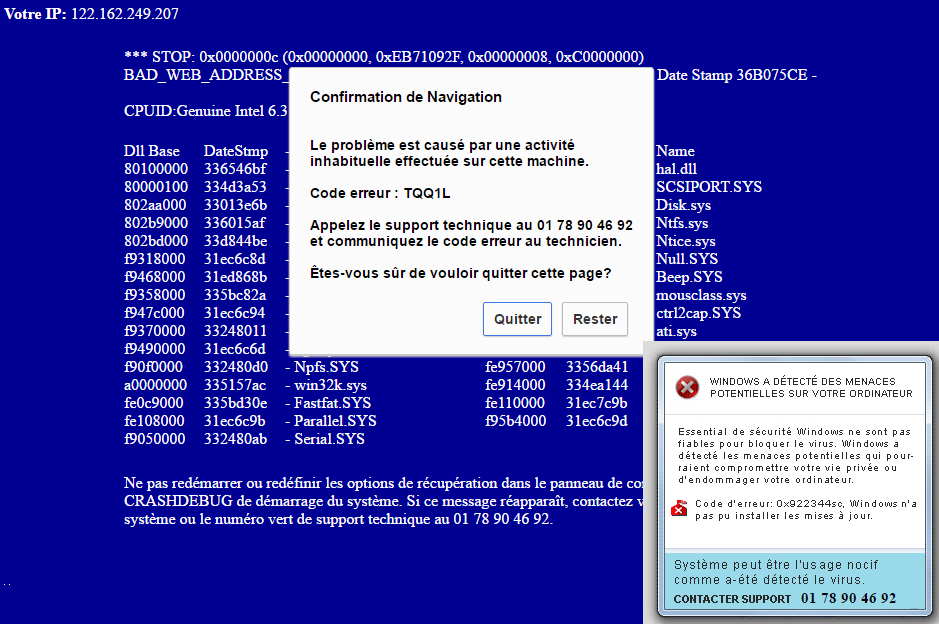
Cette erreur TQQ1L peut s’afficher lorsque vous naviguez sur internet, notamment sur des sites illégaux de streaming, torrent etc via des régies de publicités peu scrupuleuses.
Cependant, si Internet Explorer, Google Chrome ou Mozilla Firefox ont tendance à charger l’erreur TQQ1L très souvent, il est possible que ces derniers soient infectées.
Vous l’aurez compris, ce faux message TQQ1L est une arnaque. L’objectif est de vous faire appeler un support téléphonique afin qu’un technicien pouvant se faire passer pour Microsoft qui va vous faire croire que votre ordinateur est infecté. Le but de l’arnaque est simple, tenter de vous vendre des logiciels de désinfection, à des prix au dessus de la moyenne. Certains internautes rapportent des factures de 200 à 300 euros. L’arnaque vise donc à abuser de la crédulité des internautes et leurs méconnaissances techniques.
Vous pouvez suivre le guide ci-dessous pour vous débarrasser simplement de cette erreur.

Comment supprimer l'erreur TQQ1L ?
Veuillez suivre toutes les étapes de cette page pour effacer l'erreur TQQ1L. Si vous avez un soucis pendant la procédure, dirigez-vous dans la rubrique Demander de l'aide du site pour nous exposer ce qui ne va pas.
Supprimer l'erreur TQQ1L avec AdwCleaner
AdwCleaner est un programme gratuit de nettoyage permettant de se débarrasser sans difficultés l'erreur TQQ1L mais aussi des menaces sans doute installées à votre insu dans votre système.
- Cliquez sur le bouton bleu ci-dessous pour télécharger AdwCleaner :
Téléchargez AdwCleaner - Double-cliquez sur adwcleaner.exe pour démarrer Adwcleaner.
- Lancez une analyse de votre PC en cliquant sur Scanner
- Dès que l'analyse est achevée, appuyez sur Nettoyer pour supprimer les menaces.
- Rédémarrez votre PC si le logiciel vous le demande.
Supprimer l'erreur TQQ1L avec ZHPCleaner
ZHPCleaner est un outil de sécurité gratuit qui vous offre la possibilité de vous débarrasser de tous les programmes parasites présents sur votre ordinateur très rapidement. Un des points fort de l'utilitaire est sa facilité d'utilisation : vous n'avez rien à installer, faites simplement un double clic sur l'outil pour commencer à l'utiliser. Un autre clic vous donnera la possibilité pour finir de vous libérer de ces logiciels malveillants et de laisser votre PC nettoyé.
- Désactivez temporairement Avast si ce dernier est installé sur votre système.
- Téléchargez la dernière version de ZHPCleaner en cliquant sur le bouton ci-après :
Téléchargez ZHPCleaner - Double-cliquez sur le fichier ZHPCleaner.exe pour ouvrir le programme.
- Acceptez la licence.
- Cliquez sur Scanner, puis une fois l'analyse terminée, appuyez sur Nettoyer.
- Appuyez sur Non si on vous propose d'afficher l'interface de réparation.
- Relancer votre PC si l'utilitaire vous le suggère.
Supprimer l'erreur TQQ1L avec MalwareBytes Anti-Malware
Pour être certain à 100% de bien effacer toutes les dépendances à l'erreur TQQ1L vous devez installer le logiciel MalwareBytes Anti-Malware. Si vous voulez également être défendu contre les menaces comme l'erreur TQQ1L vous devez choisir la version Premium de MalwareBytes Anti-Malware qui empêchera donc toute intrusion de logiciels malveillants non trouvés par les anti-virus sur votre ordinateur (la licence coûte 22.95 euros et vous pouvez protéger 3 de vos PC).
- Téléchargez MalwareBytes Anti-Malware :
Version Premium Version Gratuite (sans fonctionnalité de protection) - Double-cliquez sur le fichier téléchargé afin de démarrer l'installation de MalwareBytes Anti-Malware.
- Cliquez sur le bouton orange Corriger Maintenant à droite de la mention Aucun examen n'a été réalisé sur votre système
- A la fin du scan est terminé, appuyez sur Supprimer la selection.
- Relancer votre ordinateur une fois le scan terminé si le logiciel vous y invite.
Eliminez les restes de l'erreur TQQ1L grâce à Junkware Removal Tool
Junkware Removal Tool va retirer l'erreur TQQ1L mais aussi analyser votre PC pour effacer d'autres logiciels malveillants qui s'y cacheraient. JRT est fréquemment updaté et est donc un outil vraiment efficace.

- Téléchargez JRT en cliquant sur le bouton suivant :
Téléchargez Junkware Removal Tool - Faites un clic avec le bouton droit de votre souris sur JRT.exe et choisissez Exécutez en tant qu'administrateur
- Cliquez sur Oui si on vous demande votre accord pour exécuter Junkware Removal Tool.
- Appuyez sur une touche de votre clavier pour continuer la désinfection.
- Une fenêtre noire va s'ouvrir et le nettoyage va se faire. A la fin un rapport récapitulant les actions de l'utilitaire s'affichera.
Réinitialiser vos navigateurs (si nécessaire)
Si après avoir suivi toutes les étapes ci-dessus l'erreur TQQ1L est toujours visible sur votre ordinateur, vous pouvez réinitialiser votre navigateur en suivant les indications ci-dessous.
- Démarrez Google Chrome et cliquez sur le menu
 dans l'angle supérieur droit de la fenêtre du navigateur du navigateur.
dans l'angle supérieur droit de la fenêtre du navigateur du navigateur. - Allez tout en bas de la page et cliquez sur Afficher les paramètres avancés.
- Allez une nouvelle fois tout en bas de la page et cliquez sur Réinitialiser les paramètres du navigateur.
- Cliquez à nouveau sur Réinitialiser.
- Ouvrez Mozilla Firefox.
- Dans la barre d’adresse de Firefox tapez le texte suivant about:support.
- Sur la page qui apparaît cliquez sur Réparer Firefox.

- Téléchargez ResetBrowser :
Télécharger ResetBrowser - Enregistrez le fichier resetbrowser.exe sur votre bureau et double-cliquez l'executable.
- on vous explique ce qui va se passer concrètement sur votre PCSi vous n'avez pas réussi à effacer l'erreur TQQ1L de votre ordinateur après voir suivi ces 5 étapes, expliquez ce qu'il s'est passé sur notre page support. Quelqu'un viendra vite vous aider ! Accéder au support.





